Ao abrir um croqui de projeto é possível visualizar o lançamento realizado em outro croqui
Uma das funcionalidades do AltoQi Builder é a possibilidade de realizar, em um único arquivo, o lançamento de diferentes disciplinas de projeto (hidráulico, sanitário, fiação, etc.).
Ao criarmos uma edificação com vários projetos cada pavimento terá um croqui de lançamento para cada disciplina, como exibido na figura abaixo.
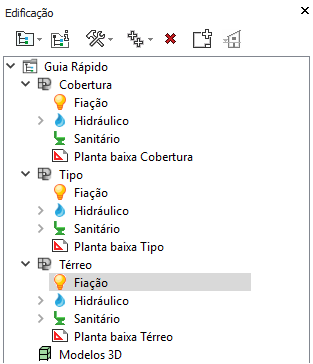
Por default, os croquis e desenhos associados ao mesmo pavimento serão referências externas uns dos outros. Ou seja, com o croqui de um projeto aberto é possível visualizar todos os lançamentos realizados nos outros projetos.
Por este motivo, ao abrirmos, por exemplo, o croqui Fiação de um pavimento também serão apresentadas as tubulações e elementos dos outros projetos deste pavimento, como o hidráulico e o sanitário.
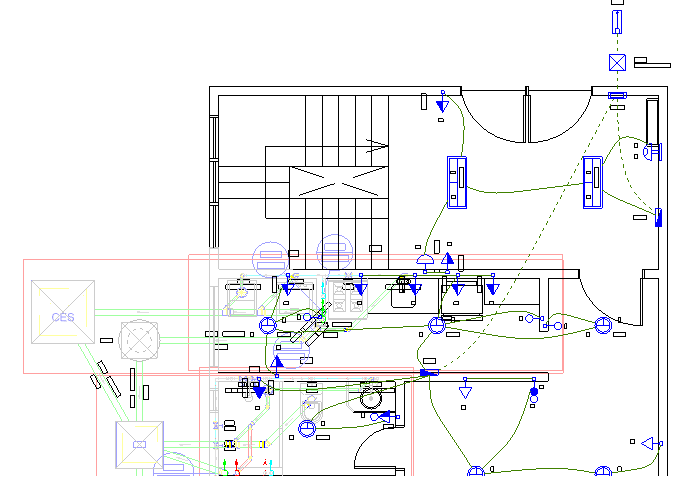
Para que isto não ocorra recomendamos configurar as referências externas. Portanto proceda da seguinte forma:
- Na janela Edificação clique com o botão direito do mouse sobre o croqui desejado e selecione Referências externas;

- No diálogo Referências externas deixe habilitado apenas o que deseja visualizar quando abrir este croqui, por exemplo a arquitetura;
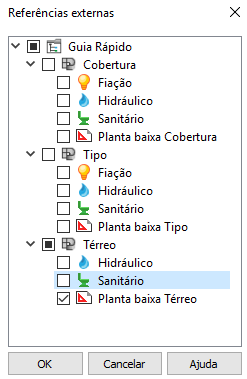
- Clique em OK;
- Repita este procedimento para todos os croquis desejados.
Desta forma, ao abrir o croqui de projeto somente será possível visualizar o lançamento realizado nele e os elementos das referências externas que ficaram habilitadas.
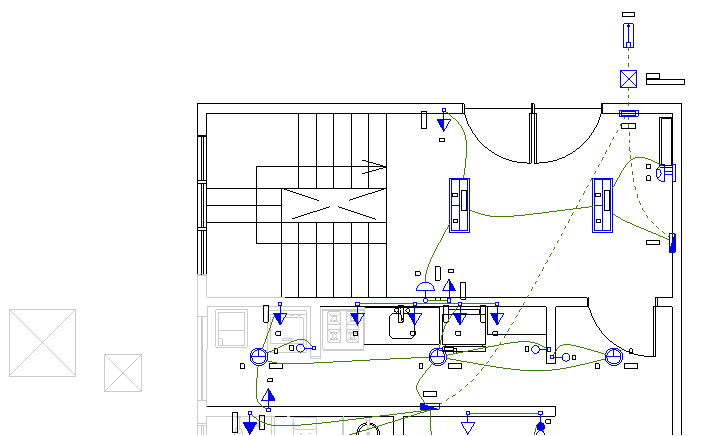
![Brand Vertical-PRINCIPAL-1.png]](https://suporte.altoqi.com.br/hs-fs/hubfs/Brand%20Vertical-PRINCIPAL-1.png?width=70&height=63&name=Brand%20Vertical-PRINCIPAL-1.png)